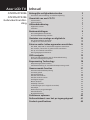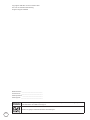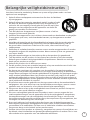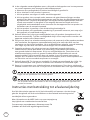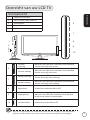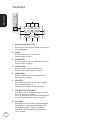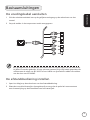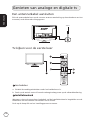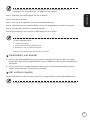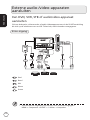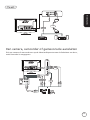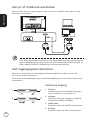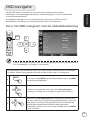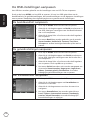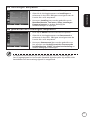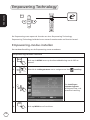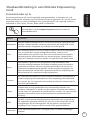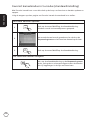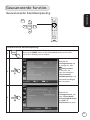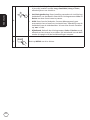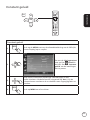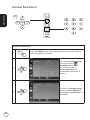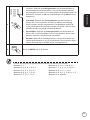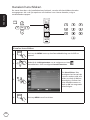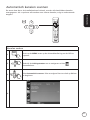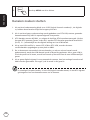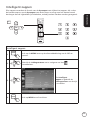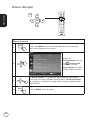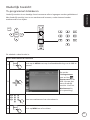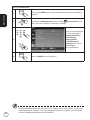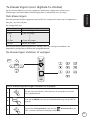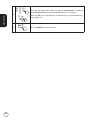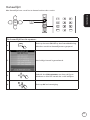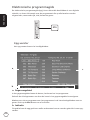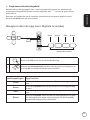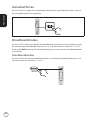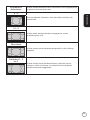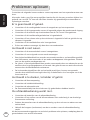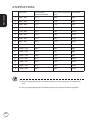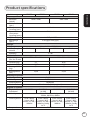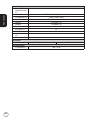1
AT2055/AT2056
AT2355/AT2356
Gebruikershandlei-
ding
Acer LCD TV
Inhoud
Belangrijke veiligheidsinstructies 3
Instructies met betrekking tot afvalverwijdering 4
Overzicht van uw LCD TV 5
Vooraanzicht 5
Achteraanzicht 6
Afstandsbediening 7
Algemene toetsen 7
Teletekst 8
Basisaansluitingen 9
De voedingskabel aansluiten 9
De afstandsbediening instellen 9
Genieten van analoge en digitale tv 10
Een antenne/kabel aansluiten 10
Tv kijken voor de eerste keer 10
Externe audio-/video-apparaten aansluiten 12
Een DVD, VCR, STB of audio/video-apparaat aansluiten 12
Een camera, camcorder of gameconsole aansluiten 13
Een pc of notebook aansluiten 14
Het ingangsignaal selecteren 14
OSD-navigatie 15
Door het OSD navigeren met de afstandsbediening 15
De OSD-instellingen aanpassen 16
Empowering Technology 18
Empowering-modus instellen 18
Standaardinstelling in verschillende Empowering-modi 19
Geavanceerde functies 21
Geavanceerde beeldaanpassing 21
Constant geluid 23
Kanaal bewerken 24
Kanalen herschikken 26
Kanalen zoeken starten 28
Intelligent zappen 29
Blauw dempen 30
Ouderlijk toezicht 31
Tv-klasseringen (voor digitale tv-modus) 33
Kanaallijst 35
Elektronische programmagids 36
Geluidseffecten 38
Breedbeeldmodus 38
Problemen oplossen 40
Referentiekaart voor het pc-ingangssignaal 41
Product specifications 43

2
HDMI, het HDMI-logo en High-Definition Multimedia Interface zijn handelsmerken of gedeponeerde
handelsmerken van HDMI Licensing LLC.
DVB is een gedeponeerd handelsmerk van DVB Project.
Copyright © 2009 Alle rechten voorbehouden.
Acer LCD TV Gebruikershandleiding
Originele uitgave: 04/2009
Modelnummer: ________________________________
Serienummer: _________________________________
Aankoopdatum: _______________________________
Aankoopplek: _________________________________

3
Nederlands
Belangrijke veiligheidsinstructies
Lees deze instructies aandachtig. Bewaar ze op een veilige plaats zodat u ze later
opnieuw kunt raadplegen.
1. Gebruik alleen randapparatuur/accessoires die door de fabrikant
zijn aangegeven.
2. Gebruik alleen het wagentje, standaard, statief, houder of tafel
die door de fabrikant is gespecificeerd of bij de apparatuur is
verkocht. Als een wagentje wordt gebruikt, pas dan op bij het
bewegen van het wagentje met de apparatuur om letsel als
gevolg van omvallen te voorkomen.
3. Trek de kabel van de apparatuur los tijdens onweer of als het
langere tijd niet wordt gebruikt.
4. Installeer deze apparatuur niet in kleine ruimtes zoals een boekenkast en dergelijke.
5. Er mag geen open vuur, zoals brandende kaartsen, op de apparatuur worden
geplaatst.
6. Verwijder de batterijen als de afstandsbediening langere tijd niet wordt gebruikt.
Gebruik de afstandsbediening voorzichtig. Laat de afstandsbediening niet op
de grond vallen. Houd hem uit de buurt van vocht, direct zonlicht en hoge
temperaturen.
7. Gebruikte of ontladen batterijen moeten correct worden weggeworden of worden
hergebruikt volgens alle toepasbare wetten. Neem contact op met uw gemeente
voor meer details.
8 Volg alle waarschuwingen en instructies op die op het product zijn gemarkeerd.
9 Trek de stekker van dit product uit het stopcontact voordat u het schoonmaakt.
Gebruik geen vloeibare reinigingsmiddelen of spuitbussen. Gebruik een vochtige
doek om het product te reinigen.
10 Gebruik dit product niet in de buurt van water.
11 Zet dit product niet op een onstabiel wagentje of op een wankele voet of tafel. Het
product kan vallen en ernstige schade oplopen.
12 De sleuven en openingen zijn voorzien voor de ventilatie. Om een betrouwbare
werking van het product te garanderen en het tegen oververhitting te beschermen,
mogen deze openingen niet worden geblokkeerd of afgedekt. De openingen mogen
nooit worden geblokkeerd door het product op een bed, sofa, tapijt of een ander
gelijkaardig oppervlak te zetten. Dit product mag nooit bij of boven een radiator of
een verwarmingsapparaat worden geplaatst of in een installatie worden ingebouwd,
tenzij voldoende ventilatie is voorzien.
13 Dit product moet worden gebruikt met het type stroom dat op het markeerlabel is
aangegeven. Als u niet zeker bent van het beschikbare stroomtype, moet u contact
opnemen met uw leverancier of uw lokale elektriciteits-maatschappij.
14 Zorg ervoor dat er niets op de voedingskabel staat. Plaats het product niet op een
plaats waar men op de kabel kan trappen.
15 Als u een verlengkabel gebruikt met dit product, moet u ervoor zorgen dat het
totale ampèrevermogen van de apparatuur die op de verlengkabel is aangesloten,
het ampèrevermogen van de verlengkabel niet overschrijdt. Zorg er ook voor dat
het totale vermogen van alle producten die op het stopcontact zijn aangesloten, het
vermogen van de zekering niet overschrijdt.
16 Duw nooit objecten in dit product door de sleuven van de behuizing aangezien
deze objecten gevaarlijke voltagepunten kunnen raken of een kortsluiting kunnen
veroorzaken in de onderdelen. Dit kan vuur of elektrische schokken veroorzaken.
Zorg ervoor dat u nooit vloeistof op het product morst.
17 Probeer niet zelf het product te repareren, aangezien het openen of verwijderen van
de deksels u kan blootstellen aan gevaarlijke spanningspieken of andere risico’s. Laat
alle onderhoud en reparaties over aan bekwame vakmensen.

4
Nederlands
Nederlands
De pool voor de aarding is een belangrijke veiligheidsfunctie. U kunt een elektrische schok
krijgen van een systeem dat niet correct is geaard.
De aardingspool biedt ook een goede immuniteit tegen onverwachte ruis die de prestaties
van dit product kunnen beïnvloeden en die door nabijgelegen elektrische apparaten kan
worden veroorzaakt.
Instructies met betrekking tot afvalverwijdering
Goof dit elektronische apparaat niet bij het huishoudelijk vuil wanneer u het niet langer
gebruikt. Hergebruik om afval te minimaliseren en de maximale bescherming van het
wereldwijde milieu te garanderen.
Meer informatie over de WEEE vindt u op onze startpagina op
http://global.acer.com/about/environmental.htm
Соответствует сертификатам, обязательным в РФ
(
Voldoet aan Russische reguleringscertificatie)
18 In de volgende omstandigheden moet u dit product loskoppelen van het stopcontact
en contact opnemen met bevoegd onderhoudspersoneel:
a. Wanneer de voedingskabel of stekker beschadigd of gerafeld is.
b. Als er vloeistof in het product is gemorst.
c. Als het product aan regen of water werd blootgesteld.
d. Als het product niet normaal werkt wanneer de gebruiksaanwijzingen worden
gevolgd. Pas alleen de bedieningselementen aan die door de gebruiksaanwijzingen
zijn beschreven. Onjuiste aanpassingen aan andere bedieningselementen kunnen
schade veroorzaken. In dat geval is het mogelijk dat een bevoegde technicus
uitgebreide werkzaamheden moet uitvoeren aan het apparaat om het product te
herstellen naar de normale toestand.
e. Als het product is gevallen of als de behuizing beschadigd is.
f. Als het product een opvallende verandering in prestaties vertoont, wat erop wijst
dat reparatie of onderhoud nodig is.
19 Gebruik alleen het juiste type voedingskabel voor dit product (meegeleverd in de
doos met accessoires). Trek de voedingskabel altijd uit het stopcontact voordat u dit
apparaat onderhoudt of demonteert.
20 Zorg ervoor dat u het wisselstroomstopcontact, de powerstrip of de wandcontactdoos
niet overbelast. De algemene systeembelasting mag niet meer dan 80% van het
vermogen van het circuit bedragen. Als u verdeelstekkers gebruikt, mag de belasting
niet hoger zijn dan 80% van het invoervermogen van de verdeelstekker.
21 Sommige producten zijn uitgerust met een driedraads geaarde elektrische
stekker die een derde pool heeft voor de aarding. Deze stekker past alleen in
een geaard elektrisch stopcontact. Dit is een veiligheidsfunctie. Controleer of de
wisselstroomuitgang correct is geaard. Probeer deze veiligheidsfunctie van de
geaarde stekker niet te omzeilen door de stekker
in een niet-geaard stopcontact te
stoppen. Als u de stekker niet in het stopcontact kunt stoppen, moet u contact opnemen met
uw elektricien om het verouderde stopcontact te vervangen.
22 Gebruik deze LCD TV niet op een werkplek. En houd genoeg afstand als u kijkt. Op
korte afstand kijken naar grote tv-schermen kan resulteren in vermoeide ogen.
23 Deze tv is ontworpen voor uitsluitend home-entertainment. Zorg dat er voldoende
afstand is tussen u en de tv als u tv kijkt om te voorkomen dat u uw ogen beschadigd.

5
Nederlands
Nederlands
Overzicht van uw LCD TV
Vooraanzicht
1 Algemene interface
2 Av-in-s-video, cvbs, audio-l/r
3 Servicepoort
4 Koptelefoon*
5 Hdmi
6
Volume
omhoog
Wanneer het OSD-menu aanstaat: heeft dezelfde
functie als de pijl naar rechts
Volume omlaag
Wanneer het OSD-menu aanstaat: heeft dezelfde
functie als de pijl naar links.
7
Kanaal omhoog
Wanneer het OSD-menu aanstaat: heeft dezelfde
functie als de pijl naar omhoog.
Kanaal omlaag
Wanneer het OSD-menu aanstaat: heeft dezelfde
functie als de pijl naar omlaag.
8 Menutoets Schakelt het osd-menu IN en UIT.
9 Ingangsknop
Indrukken om het ingangssignaal te wijzigen.
Wanneer het OSD-menu aanstaat: Druk op deze
knop om de selectie te bevestigen.
10 In/uitschakelen Schakelt het toestel IN en UIT.
6
7
8
9
10
1
3
4
2
5
* Zorg dat u het geluid op een comfortabel niveau zet als u oordopjes of een koptelefoon
gebruikt. Als het volume te hard staat, riskeert u permanente gehoorsbeschadiging.

6
Nederlands
Nederlands
Achteraanzicht
1 Wisselstroomingang 2 Vga-in + pc-audio-in
3 Servicepoort 4 Hdmi
5 SPDIF-uit 6 Av-in-COMPONENT + audio l/r
7 SCART 8 Tuner*
* Tuner ondersteunt analoog, digitaal en gemengd signaal.
4
3
2
1
7
6
5
8

7
Nederlands
Nederlands
Algemene toetsen
Afstandsbediening
6 MENU
Indrukken om het menu te openen of
te sluiten.
7 Vorige
Indrukken om naar het vorige Menu
te gaan.
8 Richtingsknoppen/OK
9 MPX
Indrukken om het audiotype te
kiezen, dit staat rechtsboven in de
hoek.
10 EPG
Indrukken om de Elektronische
programmagids (EPG) te openen
(Alleen digitale tv-modus). Zie pagina
34.
11 DEMPEN
Indrukken om het geluid in en uit te
schakelen.
12 BEELD
Indrukken om informatie over ingang/
kanaal weer te geven of te wijzigen
(afhankelijk van ingang/brontype).
13 KANAALLIJST
Indrukken om de kanaallijst te
openen. Zie pagina 33.
14 VOL (+/-)
Druk op deze knoppen om het
volume te verhogen of te verlagen.
15 CH (omhoog/omlaag)
Druk op deze knoppen om de tv-
kanalen achtereenvolgens te
selecteren.
16 Geluid
Indrukken om audiomodus te
schakelen op virtuele audio-
effectmodus.
17 Getaltoetsen.
18 OPROEPEN
Indrukken om terug te keren naar het
vorige kanaal. Zie pagina 29.
19 ENTER
Indrukken om de
kanaalnummerselectie te bevestigen.
SUBTITLEINDEX
SUBPAGE
REVEAL
SIZE HOLD
TTX/MIX
WIDE
POWER
MENU
MPX
MUTE
RECALL ENTER
EPG
DISPLAY
CH
LIST
OK
BACK
1
7
11
3
10
6
2
9
8
4
5
13
12
14
15
16
17
18
19
1 AAN/UIT
Druk op deze knop om uw tv in/uit te
schakelen.
2 SLAAPSTAND
Indrukken om een tijd in te stellen
waarna de TV automatisch naar stand-
by overschakelt (15, 30, 45, 60, 90 of 120
minuten.)
3 Ingangs knoppen (TV/AV/SCART/PC)
Indrukken om de correcte ingangsmodus
te selecteren.
4 BREED
Indrukken om het beeld te schakelen
tussen Breed detecteren, 4:3, 16:9,
Panorama en de Letterbox 1, 2, 3 modi.
5 e (Empowering Technology)
Indrukken om Acer Empowering
Technology in te schakelen. Zie pagina
18.

8
Nederlands
Nederlands
1 Kleurknoppen (R/G/Y/B)
Activeert de overeenkomstige knop op de
teletekstpagina.
2 INDEX
Druk op deze knop om naar de
indexpagina te gaan.
3 ONDERTITEL
Druk op deze knop om ondertitels op het
scherm weer te geven.
4 ONTHULLEN
Druk op deze knop om verborgen
teletekstinformatie weer te geven.
5 SUBPAGINA
Druk op deze knop om de subpagina’s
direct weer te geven.
6 GROOTTE
Eenmaal indrukken om 2x in te zoomen
op de teletekstpagina.
Opnieuw indrukken om te hervatten.
7 TTX/MIX (TELETEXT/MIX)
Indrukken om te schakelen van de TV/AV-
naar de Teletekst-modus.
Druk op deze knop om de teletekstpagina
over het tv-beeld heen weer te geven.
8 HOUDEN
Indrukken om de huidige teletekstpagina
te pauzeren in de weergavemodus van
meerdere pagina’s. Tijdens tv-kijken
indrukken om het beeld op het scherm
stil te zetten.
Teletekst
4
5
SUBTITLEINDEX
SUBPAGE
REVEAL
SIZE HOLD
TTX/MIX
WIDE
POWER
MENU
MPX
MUTE
RECALL ENTER
EPG
DISPLAY
CH
LIST
OK
BACK
3
1
6
2
7
8

9
Nederlands
Nederlands
De voedingskabel aansluiten
1 Sluit de wisselstroomkabel aan op de gelijkstroomingang op de achterkant van het
toestel.
2 Stop de stekker in het stopcontact zoals weergegeven.
Basisaansluitingen
De afstandsbediening instellen
1 Open het klepje op de achterkant van de afstandsbediening.
2 Plaats de twee AAA-batterijen (meegeleverd) en zorg dat de polariteit overeenstemt
met de aanwijzing op de binnenkant van het batterijvak.
Een goedgekeurde stroomkabel die voldoet aan de reguleringen van uw land moet
bij deze tv worden gebruikt. U kunt ook een gewone poly-vinyl kabel gebruiken die
voldoet aan de eisen van IEC 60227 of een kabel van synthetisch rubber die voldoet
aan de eisen van IEC 60245.

10
Nederlands
Nederlands
Nederlands
Nederlands
Tv kijken voor de eerste keer
1
Inschakelen
a. Schakel de voedingsschakelaar onder het beeldscherm in.
b. Druk op de aan/uit-toets of kanaal omhoog/omlaag-toets op de afstandsbediening.
2
InstallatiewizardInstallatiewizard
Wanneer u de tv de eerste keer inschakelt, zal de installatiewizard u begeleiden om de
taalselectie en het scannen van kanalen uit te voeren.
Druk op de knop OK om het instellingsproces te starten.
1
2
4
1
1
3
Een antenne/kabel aansluiten
Cluit de antennekabel aan op de correcte antenne-aansluiting op de achterkant van het
tv-toestel, zoals hieronder weergegeven.
Tuner
Genieten van analoge en digitale tv

Nederlands
Nederlands
11
Nederlands
Nederlands
De instelling kan variëren, afhankelijk van verschillen in de lokale uitzendingen.
3
Veranderen van kanaal
a. Druk op de afstandsbediening op 0-9 om een kanaal te selecteren. Na 2 seconden
wordt naar het kanaal overgeschakeld. Druk op ENTER om het kanaal onmiddellijk te
selecteren.
b. U kunt ook naar een ander kanaal schakelen door op de afstandsbediening op de
knop Kanaal omhoog / omlaag (CH) te drukken.
4
Het volume regelen
Pas het volumeniveau aan met de knop VOL +/- (hoger/lager) op de afstandsbediening.
U kunt deze instellingen ook aanpassen via het bedieningspaneel op de
voorkant. Zie “Vooraanzicht” op pagina 5 voor details.
Stap 1. Selecteer de instellingstaal van uw voorkeur.
Stap 2. Selecteer uw land.
Stap 3. Voer de juiste tijdzone in met de afstandsbediening.
Stap 4. Controleer of uw coaxiale kabels correct zijn aangesloten voordat u doorgaat.
Stap 5. Scan digitale kanalen en analoge kanalen.
Stap 6. De instelling is nu voltooid. U bent klaar om tv te kijken.
Als u het installatieproces verlaat voordat u het hebt voltooid, krijgt u de keuze
uit de volgende opties:
1. Instelling hervatten
2. Instelling hervatten bij volgende start
3. Afsluiten en mij niet meer herinneren
Selecteer een optie en druk op OK om af te sluiten.

12
Nederlands
Nederlands
Nederlands
Nederlands
Externe audio-/video-apparaten
aansluiten
Een DVD, VCR, STB of audio/video-apparaat
aansluiten
Sluit uw dvd-speler, videorecorder of audio-/videoapparaat aan via de SCART-aansluiting
die zich op de achterkant van uw LCD TV bevindt, zoals hieronder weergegeven.
Bron-ingang
Y
Geel
Rood
Wit
Blauw
Groen
R
W
or
DVD
VCR
STB
or
HDMI
D-Sub
D-Sub
VGA
RBG
RBG
R
W
R
W
COMPONENT
SCART
AV
HDMI
R
W
Y
AUDIO
COMPOSITE
AV
R
Y
W
B
G
* Acer beveelt de volgende prioriteit aan voor de aansluitingstypen:
HDMI -> Component ->SCART -> S-Video -> Composiet.

Nederlands
Nederlands
13
Nederlands
Nederlands
Tv-uit
AV
Recorder
SPDIF
SCART
*
Een camera, camcorder of gameconsole aansluiten
Sluit uw camera of camcorder aan op de video/audiopoorten aan de linkerkant van de tv,
zoals hieronder is aangegeven.
Y
Pb
Pr
B
G
R
B
G
w
R
R
w
R
AUDIO
AUDIO
COMPOSITE
AV
HDMI
W
Y
R
W
R
Y

14
Nederlands
Nederlands
Een pc of notebook aansluiten
Om pc-uitvoer op uw tv weer te geven, sluit u uw pc of notebook aan op de tv, zoals
hieronder weergegeven.
Voor VGA-verbindingen wordt door Acer aanbevolen dat u de resolutie van het
externe beeldscherm van de pc instelt op 1600 x 900 pixels (AT2055/AT2056) of
1920 x 1080 (AT2355/AT2356)@ 60 Hz vernieuwingsfrequentie.
D-SubD-Sub
Het ingangsignaal selecteren
Wanneer u uw antenne of extern apparaat hebt aangesloten op de tv, moet u de
correcte invoerbron selecteren.
Druk op de overeenkomstige knop op de afstandsbediening om de correcte invoerbron
te selecteren.
Gids knop Ingang:
1 TV-knop
Schakel tussen de verschillende ingangen
voor tv (analoge tv en digitale tv).
2 AV-toets
Schakelen tussen de ingangen Composiet,
Component, HDMI1 en HDMI2.
3 SCART-toets
Schakelen tussen de SCART-invoerbronnen.
4 PC-knop
Schakelen tussen de VGA-invoerbronnen.
1
2
3
4

15
Nederlands
Nederlands
OSD-navigatie
Via de OSD-menu’s (weergave op het scherm) zijn talrijke geavanceerde
instellingen en aanpassingen beschikbaar, zoals weergegeven in het onderstaande
schermopnamevoorbeeld.
Standaardhandelingen voor het navigeren door deze menu’s (Beeld, Geluid,
Kanaalbeheer, Instellingen en Geavanceerd) worden hier beschreven.
Door het OSD navigeren met de afstandsbediening
U kunt deze menu’s besturen met de besturingselementen op het rechterpaneel.
Zie “Vooraanzicht” op pagina 5 voor details.
MENU
OK
Het OSD bevat vijf hoofmenu’s. Deze zijn: Beeld, Geluid, Kanalenbeheer, Instellingen
en Opties. Gebruik de volgende methode om door deze menu’s te navigeren.
1
MENU
Druk op de knop MENU op de afstandsbediening of op MENU
op het bedieningspaneel.
2
Selecteer het gewenste menu door de richtingsknoppen
omhoog en omlaag om te schakelen tussen de vijf menu’s.
3
Gebruik het richtingsknoppen om interactief te werken met
het menu. Met de richting omhoog/omlaag bladert u door de
menuopties, terwijl de richting links/rechts de verschillende
instellingen aanpast (bijvoorbeeld instellingen zoals
helderheid, contrast, enz. in het menu Beeld). Druk op MENU
om af te sluiten.

16
Nederlands
Nederlands
Nederlands
Nederlands
De OSD-instellingen aanpassen
Het OSD kan worden gebruikt om de instellingen van uw LCD TV aan te passen.
Druk op de knop MENU om het OSD te openen. U kunt het OSD gebruiken om de
beeldkwaliteit, de geluidsinstellingen, de kanaalinstellingen en de algemene instellingen
aan te passen. Raadpleeg de volgende pagina voor geavanceerde instellingen:
De beeldkwaliteit aanpassen
1 Druk op de MENU-toets om het OSD te openen.
2 Gebruik de richtingsknoppen om Beeld te selecteren in
het OSD. Navigeer vervolgens naar het Beeld-element
dat u wilt aanpassen.
3 Gebruik de knop links of rechts om de schuifregelaars
aan te passen.
4 Het menu Beeld kan worden gebruikt om de actuele
Scenariomodus, Helderheid, Contrast, Tint, Kleur,
Scherpte en andere beeld-gerelateerde opties aan te
passen.
De geluidinstellingen aanpassen
1 Druk op de MENU-toets om het OSD te openen.
2 Gebruik de richtingsknoppen om Geluid te selecteren
in het OSD. Navigeer vervolgens naar de functie die u
wilt aanpassen.
3 Gebruik de knop links of rechts om de schuifregelaars
aan te passen. Druk op OK om op te slaan.
4 Het menu Geluid menukan ook worden aangepast om
de actuele Scenariomodus, Hoge tonen, Lage tonen,
Balans, Constant geluid, Geluidseffect en andere
belangrijke geluidsinstellingen aan te passen.
Het kanaalbeheer aanpassen
1 Druk op de MENU-toets om het OSD te openen.
2 Gebruik de richtingsknoppen om Kanaalbeheer te
selecteren in het OSD.
3 Gebruik de richtingstoetsen om door de menu’s te
navigeren.
4 Het menu Kanaalbeheer kan worden gebruikt om
Land, Tijdzone, Automatisch scannen, Handmatig
scannen, Kanaal bewerken en andere belangrijke
kanaalinstellingen te wijzigen.

Nederlands
Nederlands
17
Nederlands
Nederlands
De opties die beschikbaar zijn in de OSD kunnen variëren, afhankelijk van
het tv-ingangsignaal en het model. Bepaalde digitale opties zijn wellicht niet
beschikbaar met een analoog signaal en omgekeerd.
De instellingen aanpassen
1 Druk op de MENU-toets om het OSD te openen.
2 Gebruik de richtingsknoppen om Instellingen te
selecteren in het OSD. Navigeer vervolgens naar de
functie die u wilt aanpassen.
3 Het menu Instelling kan worden gebruikt om de
Breedbeeldmodus, Taal menu, Slaap, Instellingen
Empoweringtoets en andere belangrijke
beeldinstellingen te wijzigen.
De geavanceerde instellingen aanpassen
1 Druk op de MENU-toets om het OSD te openen.
2 Gebruik de richtingsknoppen om Geavanceerd te
selecteren in het OSD. Navigeer vervolgens naar de
functie die u wilt aanpassen.
3 Het menu Geavanceerd kan worden gebruikt voor
het wijzigen van Ouderlijk toezicht, Geavanceerde
beeldaanpassing, SCART, Voorkeursondertiteling en
andere belangrijke instellingen.

18
Nederlands
Nederlands
Nederlands
Nederlands
Empowering Technology
Empowering-modus instellen
De standaardinstelling van de Empowering-toets veranderen:
De Empowering-toets opent de functies van Acer Empowering Technology.
Empowering Technology beidt de keuze tussen Scenariomodus en Favoriet kanaal.
Empowering-modus instellen
1
MENU
Druk op de MENU-toets op de afstandsbediening om de OSD te
openen.
2
OK
Gebruik de richtingstoetsen om te navigeren en kies Instelling.
3
MENU
OK
Kies Instellingen
Empoweringtoets.
Vervolgens kiest u de
gewenste instelling.
4
MENU
Druk op MENU om af te sluiten.
MENU
OK

Nederlands
Nederlands
19
Nederlands
Nederlands
Scenariomodus op tv
Scenariomodus bevat vijf vooraf ingestelde waargavestanden, ontworpen om u de
beste beeldkwaliteit te bieden bij verschillende soorten programma’s. Er zijn vijf vooraf
ingestelde audio- en video-instellingen voor optimaal beeld in de volgende scenario’s:
Standaard-tv, Film, Sport, Concert, Game, NICE en Gebruiker.
Modus Informatie
Standaard
Met de modus Standaard kunt u uw favoriete kanalen weergeven met
scherpe, heldere beelden, waarvan automatisch de helderheid en het
contrast worden aangepast, en duidelijk en helder geluid.
Film
De Flimmodus dimt scène’s met heldere details, past kleurcompensatie
toe, en presenteert soepel bewegende beelden, zodat u thuis
comfortabel kunt genieten van films. Dit wordt bereikt via optimale
gammacorrectie plus aanpassing van kleurintensiteit, helderheid en
contrast. Filmmodus haalt het meeste uit high-definition filmmuziek.
Sport
Sportmodus is geschikt voor programma’s met buitensport, met
accurate achtergronddiepte en heldere overgang tussen het heldere
speelveld en donkere tribunes. Sportmodus verbetert de kleuren en
presenteert snelbewegende beelden zonder wazige overgangen. Dit
alles wordt bereikt via specifieke gammacorrecties en aanpassing van
kleurintensiteit. Er wordt precies geluid geleverd.
Concert
De Concertmodus plaatst u in een virtuele concertzaal, operatheater of
andere omgeving met gedempt licht, door aanpassing van helderheid
en contrast. De Concertmodus accentueert symfonische harmonieën en
het tenor-geluidsbereik.
Game
Gamemodus brengt gedetailleerd de uitzonderlijke beelden van
moderne videogames in beeld, wat levensechte entertainment oplevert
terwijl, door het aanpassen van helderheid en contrast, uw ogen worden
gespaard. Bovendien levert de Gamemodus een verbeterde audio-
ervaring.
NICE
De NICE-mouds past de beeldparameters dynamisch aan op grond van
de ingestelde weergave-afstand (zie p.21) en de informatie die wordt
overgedragen bij de videosignalen. Als dit gebeurt, verschijnt een
melding om aan te geven dat het beeld wordt geoptimaliseerd.
Gebruiker
In de Gebruikermodus kunt u uw eigen video- en audio-instellingen
opslaan.
Standaardinstelling in verschillende Empowering-
modi
Het indrukken van de Empowering-toets schakelt tussen de
verschillende modi.

20
Nederlands
Nederlands
Favoriete kanalen opslaan
1
CH
LIST
Druk op de toets CH LIST op de afstandsbediening.
Hierdoor wordt het kanaallijstmenu geopend.
2
Het actuele kanaal wordt gemarkeerd en druk op de
Empowering-toets om het favoriete kanaal op te slaan.
3
CH
LIST
Druk op de toets CH LIST op de afstandsbediening.
Uw favoriete kanalen bekijken
Als u op de afstandsbediening op de Empowering-toets
drukt, springt de tv achtereenvolgens tussen de kanalen
die zijn opgeslagen in de lijst met favorieten.
Favoriet kanaalmodus in tv-modus (standaardinstelling)
Met Favoriet kanaal kunt u met één druk op de knop uw favoriete tv-kanalen opslaan en
zappen.
Volg de stappen op deze pagina om Favoriet kanaal als standaard in te stellen.

21
Nederlands
Nederlands
Geavanceerde functies
Geavanceerde beeldaanpassing
Geavanceerde beeldaanpassing
1
MENU
Druk op de MENU-toets op de afstandsbediening om de OSD
(On Screen Display) op te roepen.
2
OK
Gebruik de
richtingstoetsen om
te navigeren, kies
Geavanceerd
in de OSD. Ga
naar het submenu
‘Geavanceerde
beeldaanpassing’ om
de beeldinstellingen
aan te passen.
3
OK
Gebruik de
richtingstoetsen, om
naar ‘Ruisonderdr.’,
‘Verlichtingbediening’
of ‘ACM’ of
‘Kijkafstand’ te gaan.
MENU
OK

22
Nederlands
Nederlands
Nederlands
Nederlands
4
* Ruisonderdrukking: Deze functie filtert ruis uit een signaal.
U kunt dit instellen op Uit, Laag, Gemiddeld, Hoog of Auto,
afhankelijk van uw voorkeur.
* Verlichtingbediening: Deze instelling verandert de ‘verlichting /
helderheid’ van het beeld. Gebruik de richtingstoetsen Links of
Rechts om deze functie aan te passen.
* ACM: Deze functie (Adaptive Contrast Management) past
automatisch het contrast van het beeld aan, afhankelijk van de
helderheid van de videobeelden. U kunt deze functie instellen
op ‘aan’ of ‘uit’.
* Kijkafstand: Gebruik de richtingstoetsen Links of Rechts om de
afstand tot het scherm in te stellen. Dit beïnvloedt hoe de NICE-
modus (zie pagina 19) de beeldinstellingen aanpast.
5
MENU
Druk op MENU om af te sluiten.

Nederlands
Nederlands
23
Nederlands
Nederlands
Constant geluid
1
MENU
Druk op de MENU-toets op de afstandsbediening om de OSD (On
Screen Display) op te roepen.
2
OK
Ga met de richtingstoetsen
naar en kies Geluid in
de OSD. Ga naar ‘Constant
geluid’ om de instellingen
aan te passen.
3
Deze functie voorkomt plotselinge veranderingen in het
audio-uitniveau. Als deze functie is ingesteld op ‘Aan,’ zijn de
volumeniveaus consistent als u schakelt tussen ingangsignalen en
kanalen.
4
MENU
Druk op MENU om af te sluiten.
Constant geluid
MENU
OK

24
Nederlands
Nederlands
Nederlands
Nederlands
Kanaal bewerken
Kanaal bewerken
1
MENU
Druk op de MENU-toets op de afstandsbediening om de OSD (On
Screen Display) op te roepen.
2
OK
Ga met de richtingstoetsen
naar en selecteer
Kanaalbeheer. In
dit submenu kiest u
Kanaal bewerken om
kanaalinstellingen aan te
passen.
3
OK
Ga met de richtingstoetsen
door de opties ‘Bewerken’,
‘Overslaan’, ‘Herschikken’ of
‘Decoder’.
MENU
OK

Nederlands
Nederlands
25
Nederlands
Nederlands
U kunt als volgt op de getaltoetsen drukken om letters in te voeren:
Nummer 1: 1, - Nummer 6: 6, m, n, o, M, N, O
Nummer 2: 2, a, b, c, A, B, C Nummer 7: 7, p, q, r, s, P, Q, R, S
Nummer 3: 3, d, e, f, D, E, F Nummer 8: 8, t, u, v, T, U, V
Nummer 4: 4, g, h, i, G, H, I Nummer 9: 9, w, x, y, z, W, X, Y, Z
Nummer 5: 5, j, k, l, J, K, L Nummer 0: 0, (spatie)
4
MENU
OK
* Bewerken: U kunt hier de Kanaalindex en Kanaalnaam
instellen. Gebruik de richtingstoetsen om de kanaalindex of
kanaalnaamkolom te bewerken. U kunt de nummertoetsen
om een getal of letter in te voeren (door op de getaltoetsen te
drukken)* en druk op OK om te bevestigen of op Menu om te
annuleren.
* Overslaan: Gebruik de richtingstoetsen om de kanalen te
kiezen die u wilt overslaan en druk op OK ter bevestiging.
Deze kanalen worden automatisch overgeslagen als de CH-
toets wordt gebruikt om later kanalen te kiezen. U kunt deze
kanalen echter nog altijd handmatig kiezen.
* Herschikken: Gebruik de richtingstoetsen om de kanalen te
kiezen die u wilt herschikken en wilt omwisselen. Deze twee
kanalen wisselen van plek in de kanaallijst.
* Decoder: Gebruik de richtingstoetsen om het decoderen van
versleutelde kanalen in of uit te schakelen (functioneert alleen
als een decoder op de SCART-poort is aangesloten).
5
MENU
Druk op MENU om af te sluiten.

26
Nederlands
Nederlands
Nederlands
Nederlands
Kanalen herschikken
De eerste keer dat u de installatiewizard voltooit, worden alle beschikbare kanalen
weergegeven. Als u de lijst opnieuw wilt indelen voor nieuwe kanalen, volgt u
onderstaande stappen:
Kanalen herschikken
1
MENU
Druk op de MENU-toets op de afstandsbediening om de OSD te
openen.
2
OK
Gebruik de richtingstoetsen om te navigeren en kies
Kanaalbeheer. Kies vervolgens Kanaal bewerken.
3
MENU
OK
Kies Herschikken. Kies
vervolgens het kanaal dat
u op een andere plek wilt
zetten en druk op OK ter
bevestiging. Ga naar het
juiste kanaalnummer en
druk op OK om nogmaals
te bevestigen.
4
MENU
Druk op MENU om af te sluiten.
MENU
OK

Nederlands
Nederlands
27
Nederlands
Nederlands
Kanalen zoeken
1
MENU
Druk op de MENU-toets op de afstandsbediening om de OSD te
openen.
2
Gebruik de richtingstoetsen om te navigeren en kies
Kanaalbeheer.
3
OK
Kies Automatisch scannen. Kies vervolgens Start en druk op OK om
te beginnen.
4
Automatisch kanalen scannen
De eerste keer dat u de installatiewizard voltooit, worden alle beschikbare kanalen
weergegeven. Als u opnieuw wilt zoeken naar nieuwe kanalen, volgt u onderstaande
stappen:
MENU
OK
Kanalen herschikken
1
MENU
Druk op de MENU-toets op de afstandsbediening om de OSD te
openen.
2
OK
Gebruik de richtingstoetsen om te navigeren en kies
Kanaalbeheer. Kies vervolgens Kanaal bewerken.
3
MENU
OK
Kies Herschikken. Kies
vervolgens het kanaal dat
u op een andere plek wilt
zetten en druk op OK ter
bevestiging. Ga naar het
juiste kanaalnummer en
druk op OK om nogmaals
te bevestigen.
4
MENU
Druk op MENU om af te sluiten.

28
Nederlands
Nederlands
Nederlands
Nederlands
5
MENU
Druk op MENU om af te sluiten.
Kanalen zoeken starten
1. Als uw land ondersteuning biedt voor ‘LCN’ (logical channel numbers)*, via digitale
tv, hebben deze kanalen altijd de hoogste prioriteit.
2. Als in uw land geen ondersteuning wordt geboden voor DTV LCN, starten gescande
kanaalnummers bij k801 in opeenvolgende frequenties.
3. ATV-kanalen starten bij k901, en volgen de huidige ATV-kanaalsorteerregels. Als het
hoogste DTV-nummer groter is dan 901, worden ATV-kanalen geordend vanaf kX01
(X=10, 11...) afhankelijk van de digitale telling van het LCN-kanaal.
4. Als er een LCN-conflict is, tussen ATV LCN en DTV LCN, worden de twee
conflictkanalen opgeslagen op een plek na k800.
5. De tv detecteert automatisch nieuwe kanalen, en als een nieuw kanaal wordt
gedetecteerd, wordt het LCN-kanaal op de LCN-positie geplaatst. Als er geen LCN is,
of als de positie al is bezet, wordt het kanaal op het eind van de non-LCN-kanaallijst
gezet.
6. Als er geen digitale signaal is na automatisch scannen, kan het analoge kanaal vanaf
k001 worden gevonden. Zie regel 3, de X wordt in dit geval 0.
In sommige Europese landen, is het LCN (logisch kanaalnummer) in het DTV-signaal
geïntegreerd om een kanaalnummer toe te kennen.

Nederlands
Nederlands
29
Nederlands
Nederlands
Intelligent zappen
Slim zappen verandert de functie van de Oproepen-toets tijdens het zappen. Als u door
de kanalen zapt en op de Oproepen-toets drukt, keert u terug naar het laatste kanaal
dat langer dan de ingestelde tijd is bekeken, waarbij andere kanalen worden genegeerd.
Intelligent zappen
1
MENU
Druk op de MENU-toets op de afstandsbediening om de OSD te
openen.
2
OK
Gebruik de richtingstoetsen om te navigeren en kies
Kanaalbeheer.
3
OK
Kies Intelligent
zappen en gebruik de
richtingstoetsen om de tijd
in te stellen.
4
MENU
Druk op MENU om af te sluiten.
MENU
OK

30
Nederlands
Nederlands
Nederlands
Nederlands
Blauw dempen
1
MENU
Druk op de MENU-toets op de afstandsbediening om de OSD
(On Screen Display) op te roepen.
2
OK
Ga met de
richtingstoetsen naar en
kies Geavanceerd
in de OSD. Ga naar
Blauw dempen om deze
instelling aan te passen.
3
Als Blauw dempen is ingesteld op ‘Aan’, verschijnt een blauw
scherm als de tv geen signaal kan detecteren. Als Blauw dempen
uit is gekozen, verschijnt een leeg scherm als geen signaal wordt
gedetecteerd.
4
MENU
Druk op MENU om af te sluiten.
Blauw dempen
MENU
OK

Nederlands
Nederlands
31
Nederlands
Nederlands
Ouderlijk toezicht
Tv-programma’s blokkeren
Ouderlijk toezicht is een handige functie waarmee alle tv-ingangen worden geblokkeerd.
Met Ouderlijk toezicht kunt u een wachtwoord invoeren, zodat niemand zonder
wachtwoord tv kan kijken.
Een wachtwoord instellen
1
MENU
Druk op de MENU-toets op de afstandsbediening om de OSD te
openen.
2
OK
Ga met de
richtingstoetsen
naar en kies
Geavanceerd in de
OSD. Ga naar het
menu Ouderlijk
toezicht. Voer het
Wachtwoord in.
(zie opmerking)
3 Voer een wachtwoord van vier tekens in.
4
MENU
Druk op MENU om af te sluiten.
Zo schakelt u deze functie in:
MENU
OK

32
Nederlands
Nederlands
Nederlands
Nederlands
Het standaardwachtwoord voor deze tv is “0000”. Voer eerst “0000” in als u het
wachtwoord wilt wijzigen. Als u het wachtwoord bent vergeten, voer dan 6163
om het standaardwachtwoord te herstellen.
De tv blokkeren
1
MENU
Druk op de MENU-toets op de afstandsbediening om de OSD te
openen.
2
OK
Ga met de richtingstoetsen naar en kies Geavanceerd in de
OSD. Ga naar het menu Ouderlijk toezicht.
3
MENU
OK
Voer uw wachtwoord
in. Kies vervolgens
Kanaal blokkeren,
Leeftijdclass.,
Ingangsblokk.
of Wachtwoord
wijzigen voor meer
instellingen.
(zie opmerking)
4
MENU
Druk op MENU om af te sluiten.

Nederlands
Nederlands
33
Nederlands
Nederlands
Tv-klasseringen (voor digitale tv-modus)
Op de meeste digitale tv’s kunt u gegevens blokkeren volgens een systeem met
klasseringen. Het beschikbare klasseringsysteem is afhankelijk van uw regio.
Dvb-klasseringen
Het dvb-systeem klasseert gegevens op leeftijd. De categorieën lopen op in stappen van
één jaar, van 4 tot 18 jaar.
De categorieën zijn:
Klassering Beschrijving
4 jaar 4 jaar en jonger
5 jaar 5 jaar en jonger
17 jaar 17 jaar en jonger
18 jaar 18 jaar en jonger
Net als bij andere klasseringsystemen, worden, als u een categorie blokkeert, de
beperktere categorieën automatisch meegeblokkeerd.
De klasseringen instellen of wijzigen
De tv-klasseringinstellingen instellen of wijzigen:
1
Ga naar het kanaal dat u wilt beheren en zorg dat het kanaal
niet is geblokkeerd.
2
MENU
Druk op de MENU-toets op de afstandsbediening om de OSD te
openen.
3
Ga met de richtingstoetsen naar en kies Geavanceerd in de
OSD. Ga naar het menu Ouderlijk toezicht.
MENU
OK

Nederlands
Nederlands
35
Nederlands
Nederlands
De kanaallijstfunctie openen:
1
CH
LIST
Druk op de toets CH LIST op de afstandsbediening.
Hierdoor wordt het kanaallijstmenu geopend.
2 Het huidige kanaal is gemarkeerd.
3
Gebruik de richtingstoetsen om door de lijst te
bladeren en kies het kanaal dat u wilt bekijken.
4
MENU
OK
Druk op OK ter bevestiging.
Kanaallijst
Met Kanaallijst kunt u snel het tv-kanaal zoeken dat u zoekt.
SUBTITLEINDEX
SUBPAGE
REVEAL
SIZE HOLD
TTX/MIX
WIDE
POWER
MENU
MPX
MUTE
RECALL ENTER
EPG
DISPLAY
CH
LIST
OK
BACK
OK
CH
LIST

36
Nederlands
Nederlands
Nederlands
Nederlands
Elektronische programmagids
De elektronische programmagids (epg) is een dienst die beschikbaar is voor digitale
televisie, en levert informatie over de programma’s die op alle kanalen worden
uitgezonden, waaronder tijd, titel, kanaal en genre.
a. Gegevensgebied
In het gegevensgebied staan de datum, het kanaal en het programma.
Gebruik de richtingstoetsen om door de items in het gegevensgebied te navigeren.
Markeer een nieuw programma om het programma in de introductiegebieden weer te
geven. Druk op de BACK-toets om af te sluiten.
b. Indicatie
Dit gebied van de epg geeft aan welke sneltoetsen kunnen worden gebruikt in een epg-
venster.
a
b
c
EPG
Epg-venster
Het epg-venster bevat vier hoofdgebieden:

Nederlands
Nederlands
37
Nederlands
Nederlands
c. Programma-introductiegebeid
Rechtsonder op de epg-pagina ziet u een korte beschrijving van het gemarkeerde
programma; lange beschrijvingen worden afgekapt met “...” om aan te geven dat er
meer tekst is.
Selecteer de introductie om de complete introductie op een aparte pagina te zien.
Druk op de BACK-toets om af te sluiten.
snelkoppelingen Epg-functies
Rood
Druk op de rode toets om de kanaallijst van de vorige dag te
zien.
Groen
Druk op de groene toets om de kanalen van de volgende dag
te zien.
Geel
Druk op de gele toets om details over het geselecteerde item te
zien.
Blauw
Druk op de blauwe toets om naar de filtertypepagina te gaan.
De filtertypefunctie helpt u bij het kiezen van een bepaalde
programmacategorie die u wilt kijken.
1
EPG
Druk op de EPG-toets om de afstandsbediening.
2
Gebruik de richtingstoetsen om door het epg-menu te navigeren en
druk op OK om de gemarkeerde optie te kiezen.
Navigeren door de epg (voor Digitale-tv-modus)
SUBTITLEINDEX
SUBPAGE
REVEAL
SIZE HOLD
TTX/MIX
WIDE
POWER
MENU
MPX
MUTE
RECALL ENTER
EPG
DISPLAY
CH
LIST
OK
BACK
Rood Groen Geel Blauw
Gekleurde toetsen
EPG
OK

38
Nederlands
Nederlands
Nederlands
Nederlands
Geluidseffecten
De Acer LCD TV is uitgerust met geluidspecificaties van hoge kwaliteit zodat u van het
best mogelijke geluid kunt genieten.
Breedbeeldmodus
De Acer LCD TV heeft een speciale breedbeeldmodus waarmee u kunt schakelen tussen
de weergavetypes Breedbeeld detecteren, 4:3, 16:9, Panorama en Letterbox 1, 2 en 3.
Druk op de BREED-toets op de afstandsbediening om tussen de vier breedbeeldstanden
te schakelen.
Breedbeeldmodus
De Acer LCD bevat diverse breedbeeldstanden, waaronder Breedbeeld detecteren, 4:3,
16:9, Panorama en Letterbox 1, 2 en 3.
WIDE

Nederlands
Nederlands
39
Nederlands
Nederlands
Breedbeeld
detecteren
In deze modus detecteert de tv automatisch een ingangssignaal
en past het formaat ervan aan.
4 : 3
Voor standaard 4:3-beelden. Aan elke zijde verschijnt een
zwarte balk.
16 : 9
In deze stand worden beelden weergegeven op een
verhouding van 16:9.
Panorama
In deze modus wordt het beeld progressief in elke richting
uitgerekt.
Letterbox 1, 2
en 3
In deze modus wordt het beeld lineair uitgerekt om het
scherm te vullen. De boven- en onderkant van het beeld
worden eventueel weggeknipt.

40
Nederlands
Nederlands
Nederlands
Nederlands
Problemen oplossen
Controleer de volgende items voordat u contact opneemt met het reparatiecentrum van
Acer:
Hieronder vindt u een lijst met mogelijke situaties die zich kunnen voordoen tijdens het
gebruik van uw LCD TV. Voor elk van deze situaties zijn gemakkelijke antwoorden en
oplossingen voorzien.
Er is geen beeld of geluid.
• Controleer of de voedingskabel correct is aangesloten op het stopcontact.
• Controleer of de ingangsmodus correct is ingesteld volgens de geselecteerde ingang.
• Controleer of de antenne op de achterkant van de TV correct is aangesloten.
• Controleer of de hoofdvoedingsschakelaar is ingeschakeld.
• Controleer of het volume niet op het minimum is ingesteld of als het geluid niet op
dempen is ingesteld.
• Controleer of de hoofdtelefoon niet is aangesloten.
• Er kan een andere ontvangst zijn dan deze van zendstations.
Het beeld is niet zuiver.
• Controleer of de antennekabel correct is aangesloten.
• Controleer of uw tv-signaal correct wordt ontvangen.
• Een slechte beeldkwaliteit kan worden veroorzaakt omdat er op hetzelfde ogenblik
een VHS-camera, een camcorder of een ander randapparaat is aangesloten. Schakel
een van de andere randapparaten uit.
• De ‘ghost’ of het schaduwbeeld kan worden veroorzaakt door een obstructie van de
antenne door hoge flatgebouwen of heuvels. Het gebruik van een sterk directionele
antenne kan de beeldkwaliteit verbeteren.
• De horizontale stippellijnen die op het beeld verschijnen, kunnen veroorzaakt
worden door elektrische storingen door bijv. Schakel deze uit of verwijder ze uit de
buurt van de tv.
Het beeld is te donker, te helder of getint.
• Controleer de kleuraanpassing.
• Controleer de helderheidsinstelling.
• Controleer de scherptefunctie.
• De fluorescentielamp kan het einde van zijn gebruiksduur hebben bereikt.
De afstandsbediening werkt niet.
• Controleer de batterijen van de afstandsbediening.
• Controleer of het venster van de infraroodsensor niet onderhevig is aan krachtige
fluorescente verlichting.
• Probeer de sensorlens van de afstandsbediening op de tv schoon te maken met een
zachte doek.
• Gebruik de knoppen (sneltoetsen) om de tv voordat u met de afstandsbediening
werkt.
Als de bovenstaande suggesties uw technisch probleem niet oplossen, raadpleeg dan de
garantiekaart voor service-informatie.

Nederlands
Nederlands
41
Nederlands
Nederlands
AT2355/AT2356:
Referentiekaart voor het pc-ingangssignaal
Resolutie Horizontale
frequentie (kHz)
Verticale frequentie
(Hz)
Standaard
1 640 x 480 31,5 60,0 Vga
2 640 x 480 37,9 72,8 Vga
3 640 x 480 37,5 75,0 Vga
4 640 x 480 35,0 66,7 MAC
5 720 x 400 31,5 70,1 VESA
6 800 x 600 35,2 56,3 Svga
7 800 x 600 37,9 60,3 Svga
8 800 x 600 46,9 75,0 Svga
9 832 x 624 49,7 74,6 MAC
10 1024 x 768 48,4 60,0 Xga
11 1024 x 768 56,5 70,1 Xga
12 1024 x 768 60,0 75,0 Xga
13 1152 x 864 67,5 75,0 VESA
14 1280 x 1024 64,0 60,0 Sxga
15 1280 x 1024 80,0 75,0 Sxga
16 1280 x 720 45,0 59,9 VESA
17 1280 x 768 47,8 59,9 VESA
18 1680 x 1050 65,3 60,0 Wsxga+
19 1920 x 1080 67,5 60,0 VESA

42
Nederlands
Nederlands
Nederlands
Nederlands
1). De pc-ingang biedt geen ondersteuning voor sync op groen of composiet
sync.
2). De pc-ingang biedt geen ondersteuning voor geinterlinieerde signalen.
AT2055/AT2056:
Resolutie Horizontale
frequentie (kHz)
Verticale frequentie
(Hz)
Standaard
1 640 x 480 31,5 60,0 Vga
2 640 x 480 37,9 72,8 Vga
3 640 x 480 37,5 75,0 Vga
4 640 x 480 35,0 66,7 MAC
5 720 x 400 31,5 70,1 VESA
6 800 x 600 35,2 56,3 Svga
7 800 x 600 37,9 60,3 Svga
8 800 x 600 46,9 75,0 Svga
9 832 x 624 49,7 74,6 MAC
10 1024 x 768 48,4 60,0 Xga
11 1024 x 768 56,5 70,1 Xga
12 1024 x 768 60,0 75,0 Xga
13 1152 x 864 67,5 75,0 VESA
14 1280 x 720 45,0 59,9 VESA
15 1280 x 768 47,8 59,9 VESA
16 1600 x 900 60,0 59,9 VESA

Nederlands
Nederlands
43
Nederlands
Nederlands
Product specifications
Model AT2355 AT2356 AT2055 AT2056
Schermspecificaties
Resolutie
(pixels)
1920 x 1080 1600 x 900
Helderheid
(tpe.)
300 nit
Contrastver-
houding (tpe.)
1000 : 1
Dynamische
contrastver-
houding (max.)
20000 : 1
Kijkhoek (tpe.) H: 170
o
; V:160
o
Reactietijd
(tpe.)
5 ms (grijs naar grijs)
Energie
Ingang 100 tot 240 V AC (50/60 Hz)
Max. energiev-
erbruik
50 W 50 W 50 W 50 W
Stand-by < 1 W
Mechanisch
Afmetingen
(B x H x D mm)
570 x 420 x 190 503 x 380 x 190
Gewicht (kg) 5,1 4,95
Gewicht (lbs.) 11,25 10,91
Brutogewicht
(kg)
7,9 6,5
Brutogewicht
(lbs)
16,54 14,33
Analoog tv-systeem
Kleursysteem Pal, Secam
Geluidsysteem B/G/D/K/I/L/L’
Stereosysteem Nicam/A2
Ondertitel Teletekst 1.5 (1000 pagina’s)
Digitaal tv-systeem
Digitale tv
Standaard
DVB-T SD DVB-T HD
(H.264)
DVB-T SD DVB-T HD
(H.264)
Geluidsysteem ISO11172-3 layer1 & layer2
32KHz, 44,1KHz, 48KHz
Stereosysteem PCM / MPEG
(Layer I & II)
Stereo 32 / 44,1
/ 48KHz
PCM / MPEG
(Layer I & II)
Stereo 32 / 44,1
/ 48KHz, Dolby
AC-3
PCM / MPEG
(Layer I & II)
Stereo 32 / 44,1
/ 48KHz
PCM / MPEG
(Layer I & II)
Stereo 32 / 44,1
/ 48KHz, Dolby
AC-3
Frequentie 7/8 MHz

44
Nederlands
Nederlands
Aansluitingen
Analoog/
Digitale tuner-
in
Hybride
SCART 1 CVBS(in/uit), RGB(in), Audio R/L
Component in YPbPr, Audio (R/L)
AV-in CVBS, S Video, Audio (R/L)
HDMI 1 Ja (HDMI 1.3)
HDMI 2 Ja (HDMI 1.3)
Pc d-sub-in Ja
Pc-audio-in Ja
SPDIF-uit Ja (coax)
Hoofdtelefoon-
uit
Ja
Servicepoort Ja
Resolutie
Hdmi 480i/p, 576i/p, 720p, 1080i, 1080p 480i/p, 576i/p, 720p, 1080i
Audiosysteem
Luidsprekers 5W + 5 W
-
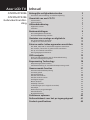 1
1
-
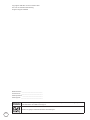 2
2
-
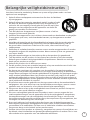 3
3
-
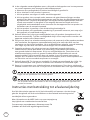 4
4
-
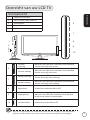 5
5
-
 6
6
-
 7
7
-
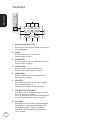 8
8
-
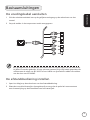 9
9
-
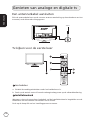 10
10
-
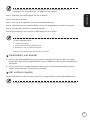 11
11
-
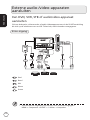 12
12
-
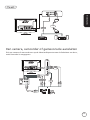 13
13
-
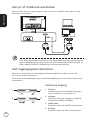 14
14
-
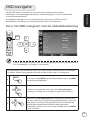 15
15
-
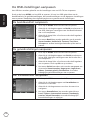 16
16
-
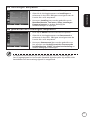 17
17
-
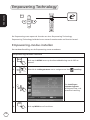 18
18
-
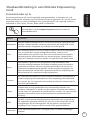 19
19
-
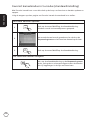 20
20
-
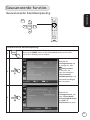 21
21
-
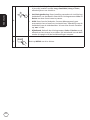 22
22
-
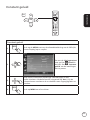 23
23
-
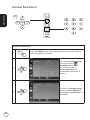 24
24
-
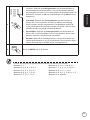 25
25
-
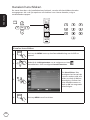 26
26
-
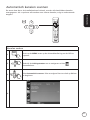 27
27
-
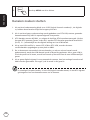 28
28
-
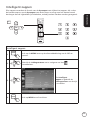 29
29
-
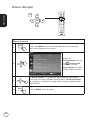 30
30
-
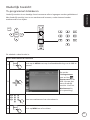 31
31
-
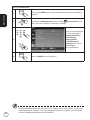 32
32
-
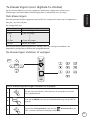 33
33
-
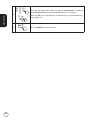 34
34
-
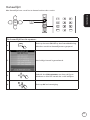 35
35
-
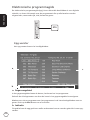 36
36
-
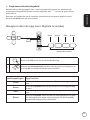 37
37
-
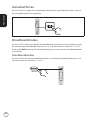 38
38
-
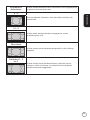 39
39
-
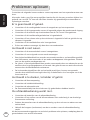 40
40
-
 41
41
-
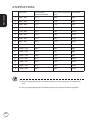 42
42
-
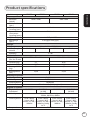 43
43
-
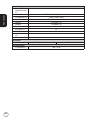 44
44
Gerelateerde papieren
-
Acer AT3248 Gebruikershandleiding
-
Acer AT2225 Gebruikershandleiding
-
Acer AT2616MF Gebruikershandleiding
-
Acer AT2358MWL Gebruikershandleiding
-
Acer MT230HML Gebruikershandleiding
-
Acer AT4258ML Gebruikershandleiding
-
Acer M242HML Gebruikershandleiding
-
Acer AT2616MF Snelstartgids
-
Acer AT1927ML Gebruikershandleiding
-
Acer AT1919DF Gebruikershandleiding